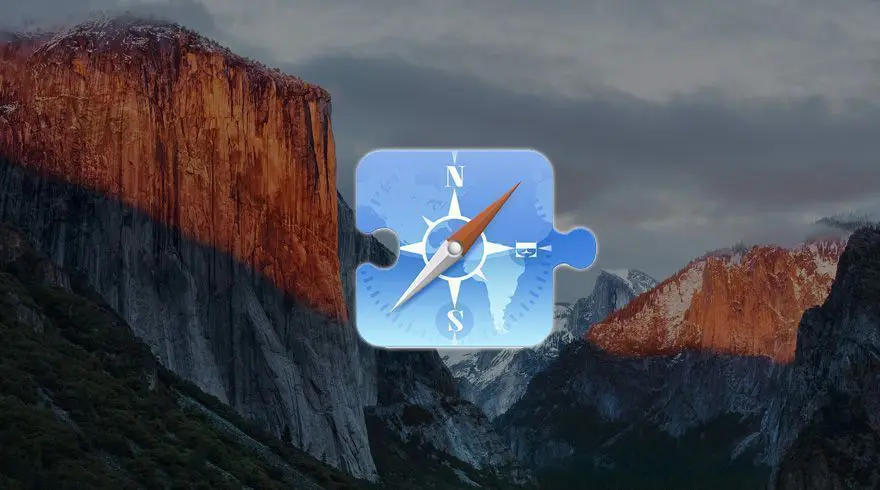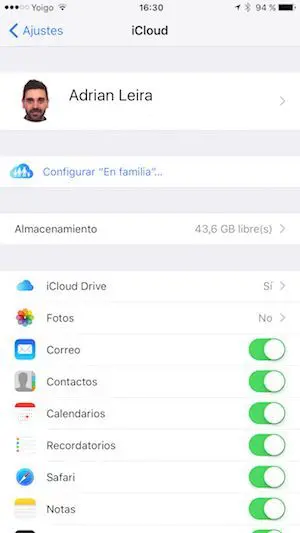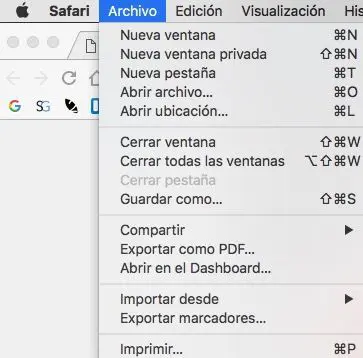Una de las funcionalidades imprescindibles que encontramos en iOS es la de exportar los marcadores de Safari en iPhone a Mac. Este proceso es muy sencillo y además muy cómodo, sobre todo para aquellos que quieren mantener sincronizados ambos dispositivos y así acceder rápidamente a los marcadores favoritos.
Exportar los marcadores de Safari para iOS a macOS
Seguro que alguna vez te ha tocado exportar e importar los marcadores en un navegador. Safari por supuesto también tiene esta opción, y nos permite intercambiar esos marcadores con cualquier otro software de navegación.
Esta funcionalidad, nativa en el navegador web creado por Apple, nos permitirá fácilmente tener todos los marcadores y favoritos sincronizados en todos nuestros dispositivos de la manzana mordida. ¿Quieres saber cómo exportar los marcadores desde un iPhone a un Mac? ¿Y de un Mac a un PC?
De Safari para iOS a Safari para Mac
Para exportar los marcadores de iOS a Safari para Mac tenemos que hacerlo a través de iCloud. Existen algunos programas, similares a iTunes, que nos permiten hacer una copia de seguridad de los marcadores directamente, pero mediante los mecanismos de Apple la única vía es iCloud.
Ve a Ajustes > iCloud y activa Safari
Ahora en tu Mac, haz lo siguiente:
- Ve a Preferencias del Sistema.
- Navega a iCloud y activa Safari.
A partir de este momento todos los marcadores de Safari y de Mac se unirán en una sola lista. Tú podrás añadir o quitar todos los que quieras y se sincronizará en ambos dispositivos.
Cómo exportar los marcadores de Safari para Mac a un PC
Podemos migrar nuestros marcadores de un Mac a un PC fácilmente con Safari. El navegador creado por Cupertino tiene esa funcionalidad integrada y de fácil acceso.
En Safari, ve a Archivo > Exportar marcadores.
Esto generará un archivo que podrás importa en cualquier otro navegador como Google Chrome, Firefox o Internet Explorer.
¿Ya sabías cómo exportar marcadores en Safari?